Qué hacer si un asistente indica que no ha recibido el correo con su ticket/acreditación
Lo primero que debe hacer el asistente es revisar la bandeja de correo no deseado, ya que en ocasiones, el correo puede entrar directamente ahí.
Lo siguiente, es comprobar el administrador si el asistente efectivamente ha realizado el pago, si proviene desde un formulario de bikubo, ya que puede haber rellenado los datos el asistente, y no haber finalizado el proceso de compra al no introducir los datos de pago.
Una vez realizadas estas comprobaciones, el organizador puede solicitar al asistente un nuevo correo electrónico al que enviar el ticket/acreditación, y acceder a la intranet del organizador con el usuario y contraseña.
Una vez dentro, si se trata de un ticket lo que debe reenviar, debe acceder al listado de asistentes a través de estos pasos:
Pulsar en Menú => Eventos => Activos => Título del evento en cuestión => Listado de categorías de tickets => ticket en cuestión (opción – Listado de asistentes).
Dentro de ese listado, filtra los asistente por email previo introducido, y le debe aparecer el ticket. Modifica el correo por el nuevo, y una vez guardado el nuevo correo electrónico, pulsa en el icono de reenviar ticket, de forma que enviará un nuevo ticket al asistente, que tendrá el mismo código QR/de barras que el generado anteriormente, de forma que sólo podrá acceder un único asistente con ese Código.
Si se trata de una acreditación lo que debe reenviar, debe acceder al listado de asistentes a través de estos pasos:
Pulsar en Menú => Eventos => Activos => Título del evento en cuestión => Listado de categorías de acreditaciones => Acreditación en cuestión (opción – Listado de asistentes).
Dentro de ese listado, filtra los asistente por email previo introducido, y le debe aparecer los datos del asistente. Modifica el correo por el nuevo, y una vez guardado el nuevo correo electrónico, pulsa en el icono de reenviar, de forma que enviará una nueva acreditación al asistente, que tendrá el mismo código QR/de barras que la generada anteriormente, de forma que sólo podrá acceder un único asistente con ese Código.
En el excel de los listados de asistentes se muestra información acerca del email enviado con el ticket/acreditación. Realizamos el envío de los tickets/acreditaciones con una primera plataforma de envío, y miramos el resultado del envío, de forma que si no se muestra como enviado, realizamos un segundo envío con otra plataforma. Los resultados del envío de la primera plataforma se muestra, y además se indica si se ha enviado con la segunda plataforma, aunque no podemos mostrar el resultado de este segundo envío.
El estado del email se actualiza cada quince minutos, por lo que si ha abierto el email el asistente y no han pasado los minutos necesarios para la actualización, puede aparecer como no abierto el email.